Heim >Betrieb und Instandhaltung >Windows-Betrieb und -Wartung >So passen Sie die Symbolgröße in Windows 10 an
So passen Sie die Symbolgröße in Windows 10 an
- coldplay.xixiOriginal
- 2021-02-26 11:05:5213956Durchsuche
So passen Sie die Symbolgröße in Win10 an: Klicken Sie zunächst mit der rechten Maustaste auf eine leere Stelle auf dem Desktop und wählen Sie „Ansicht“. Anschließend werden drei Optionen angezeigt: „Großes Symbol“, „Mittleres Symbol“ und „Klein“. „Symbol“; schließlich kann der Benutzer entsprechend seinen eigenen Bedürfnissen verschiedene Symbolgrößen festlegen.
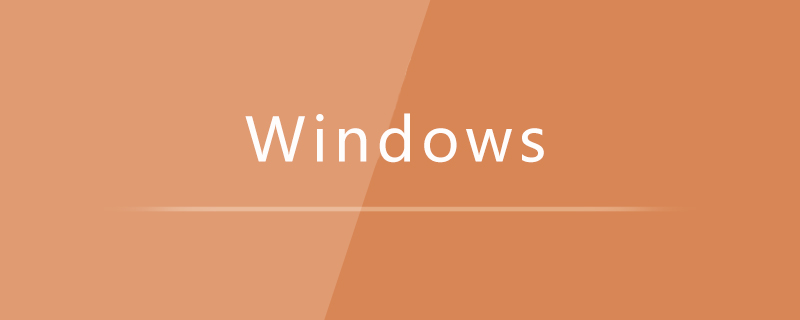
Die Betriebsumgebung dieses Artikels: Windows 10-System, Dell G3-Computer.
So passen Sie die Symbolgröße in Win10 an:
1 Klicken Sie mit der rechten Maustaste auf eine leere Stelle auf dem Desktop und wählen Sie „Ansicht“.
2. Das System zeigt drei Optionen an: „Großes Symbol“, „Mittleres Symbol“ und „Kleines Symbol“.
3. Benutzer können je nach Bedarf unterschiedliche Symbolgrößen festlegen.
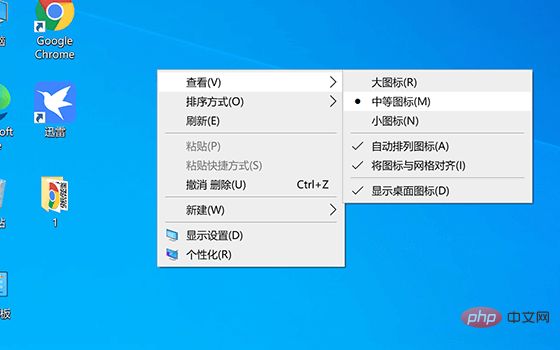
Wenn Sie außerdem detailliertere Anpassungen vornehmen möchten, z. B. das Symbol größer oder kleiner machen möchten, können Sie Tastenkombinationen verwenden.
Sie können die Größe von Desktopsymbolen schnell anpassen, indem Sie die Strg-Taste auf der Tastatur gedrückt halten und das Mausrad nach oben und unten bewegen.
Halten Sie unter anderem die Strg-Taste gedrückt und scrollen Sie mit dem Mausrad nach unten. Das Symbol wird kleiner. Wenn Sie das Mausrad nach oben drehen, wird das Symbol größer.
Verwandte Lernempfehlungen: Lernprogramm zum Betrieb und zur Wartung von Windows-Servern
Das obige ist der detaillierte Inhalt vonSo passen Sie die Symbolgröße in Windows 10 an. Für weitere Informationen folgen Sie bitte anderen verwandten Artikeln auf der PHP chinesischen Website!

